excel显示当前月份 Excel如何自动获取当前年份与月份
更新时间:2023-08-22 12:52:44作者:jiang
excel显示当前月份,Excel作为一款强大的办公软件,可以帮助我们完成许多复杂的数据操作和计算,在使用Excel时,经常需要显示当前的年份和月份。那么如何实现自动获取当前年份和月份呢?其实Excel提供了相应的公式和函数来实现这一功能。下面就让我们来探讨一下具体的实现方法。
具体步骤:
1.如图为原始数据区域。
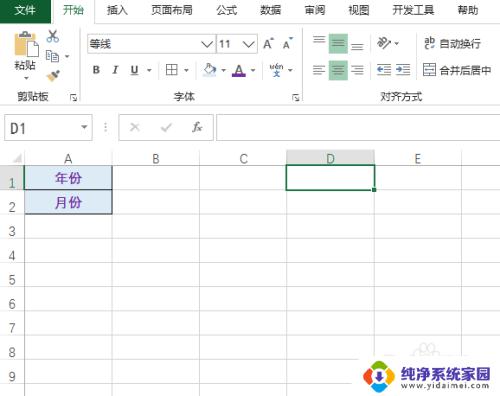
2.首先,在一空白单元格中。输入公式:=TODAY(),具体如图所示:
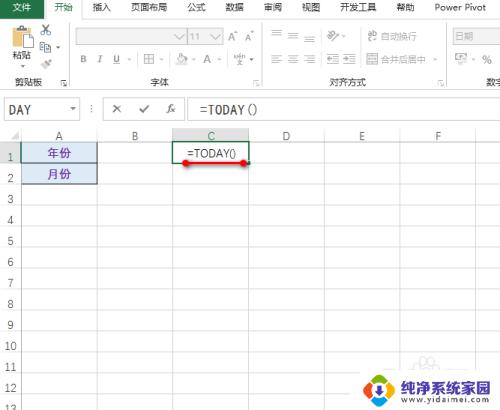
3.按下Enter键。就能得到当前的日期,具体如图所示:
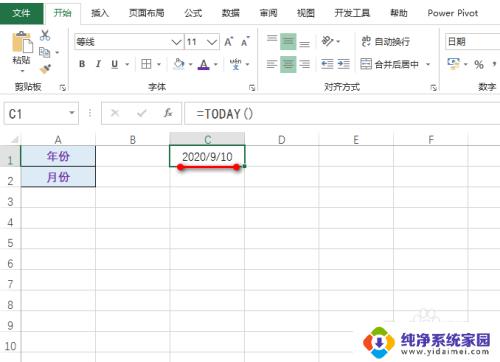
4.然后在另外一个空白单元格中输入公式:=YEAR(C1),按下Enter键。就能得到当前的年份,具体如图所示:
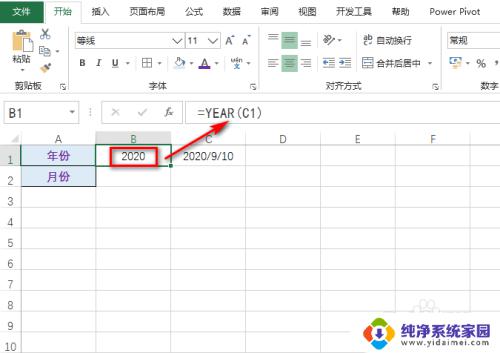
5.接着,在另外一个单元格中输入公式:=MONTH(C1)。按下Enter键。就能得到当前的月份,具体如图所示:
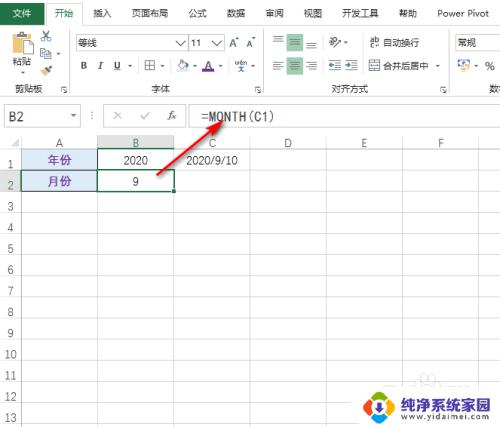
以上是关于Excel显示当前月份的所有内容,如果您遇到相同的情况,按照小编提供的方法来解决问题。
excel显示当前月份 Excel如何自动获取当前年份与月份相关教程
- wps如何在ppt里面插入当前月份日历 wps如何在ppt中插入当前月份的日历
- excel显示当前时间 Excel如何快速显示当前时间
- 显示当前日期的函数 Excel如何使用函数自动显示当前系统时间
- wps身份证号码怎么提取出生年月日 wps身份证号码怎样提取出生年月日
- wps在整列表的身份证号码中如何提去6位年月数字 wps如何去除身份证号码中的年月信息
- wps怎样取消自动备份 wps自动备份如何取消
- wps当前区域只显示一页 wps当前区域只显示一页怎么恢复
- wps文字查看pdf图纸如何显示当前页数 wps文字查看pdf图纸时如何显示当前页数
- wps如何关闭本地自动备份 如何关闭wps的本地文件自动备份
- wps自动备份的文件在哪里 如何查找wps自动备份的文件
- 笔记本开机按f1才能开机 电脑每次启动都要按F1怎么解决
- 电脑打印机怎么设置默认打印机 怎么在电脑上设置默认打印机
- windows取消pin登录 如何关闭Windows 10开机PIN码
- 刚刚删除的应用怎么恢复 安卓手机卸载应用后怎么恢复
- word用户名怎么改 Word用户名怎么改
- 电脑宽带错误651是怎么回事 宽带连接出现651错误怎么办